| 前页 | 后页 |
测试点工具栏
Testpoints窗口工具栏提供了以下选项:对当前选定的Testpoint对象执行已配置的测试,停止当前正在进行的测试运行,过滤显示的项目以及保存完成的测试运行的结果。
访问
|
色带 |
执行>工具>测试器>显示测试点窗口 |
测试点工具栏选项
工具栏按钮 |
行动 |
也可以看看 |
|---|---|---|
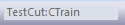
|
该字段显示当前选定的Testpoint对象的名称。 |
|
|
|
执行测试运行。 |
|
|
|
停止当前正在进行的测试运行。 |
|

|
在显示所有项目和仅显示已定义约束的项目之间切换。 |
|

|
在显示所有项目和仅显示已标记为包含在此测试剪切中的操作之间切换;仅当选择“测试剪切”对象时,此按钮才启用。 选择“测试剪切”后,与之关联的“类”的每个操作都带有一个复选框;否则,将显示一个复选框。您可以使用此复选框标记适用于此“测试剪切”的操作。 |
试切 |

|
单击此图标旁边的下拉箭头以显示“测试运行选项”菜单,其中提供以下选项:
|
断点和标记管理 系统输出窗口 |

|
完成测试运行后,单击此图标可将结果保存到当前对象的“测试”项中。可以使用“测试工作区”查看已保存的测试。 显示提示以选择测试类别-单元,集成,系统,检查,验收或方案。选择适当的测试类别,然后单击确定按钮。 |
|
|
|
显示“测试点管理帮助”主题。 |
|

|
显示或隐藏“父集合”窗格。 |
测试点窗口 |
